Hvordan Fixer Jeg Video Lag på Windows 11?

For at løse video lag problemer på Windows 11, opdater dine grafikdrivere til den nyeste version og deaktiver hardwareacceleration.
Hvis du er en forfatter som mig, bruger du sandsynligvis Google Doc hele dagen. Det har gjort vores liv så enkelt, ikke? Du skriver ting og deler det med folk uden besvær. Det er enkelt at tilføje udvidelser eller tilføjelser til Google Docs , og der er tonsvis af dem.
Bare en lille opsummering af, hvad Google doc-tilføjelser er, hvis du er ny til koncepterne.
Hvad er en Google Doc Add on?
Det er de apps, der bruges direkte sammen med dit Google-dokument, så du kan forbedre din produktivitet. De arbejder på samme linje som browserudvidelser. Disse er for det meste tredjepartsapplikationer, som giver yderligere funktioner til Google Docs.
Hvilken slags tilføjelser får jeg på Google Doc?
Bedste Google Doc-udvidelser
1. Goophy – Det har aldrig været så nemt at tilføje GIF'er til dine dokumenter
Vurdering: 4,2
Tilføjelse af animerede GIF'er til dine blogs kan tilføje endnu et niveau af humor, sjov og humor til dine blogs. De gør endda dine blogs mere læsbare og mere interessante. Men ønsker ikke at tilføje GIF'er går ned i vasken, når vi skal gennemgå fra browser til browser, fra faner til faner for at søge efter GIF'er. Goophy er en Google Doc-tilføjelse, der lader dig have alle GIF'er på ét sted. Hvad er endnu bedre? Den søgning, som Goophy leverer, er drevet af ingen ringere end GIF-kraftcentret Tenor. Når du har valgt din ønskede GIF; det ville kun tage et klik
Læs også: Sådan bruger du Google Docs til stemmeskrivning
2. LanguageTool – Korrekturlæsning har aldrig været så enkelt
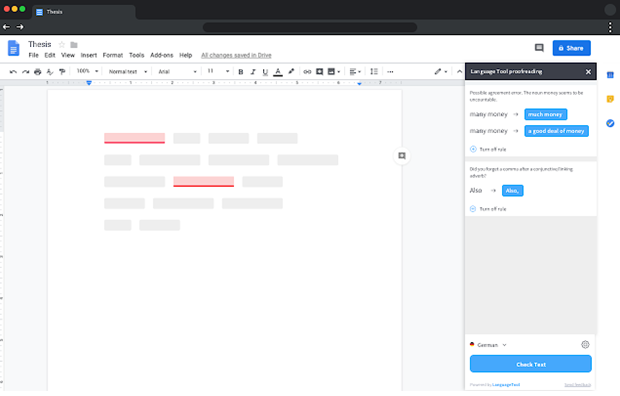
Bedømmelse: 4,0
Her er din gode gamle stave- og grammatikkontrol eller vent! Denne tilføjelse til Google Doc går langt over en normal grammatik- og stavekontrol. Til at begynde med understøtter den over 25 sprog og kan være en god ledsager, især hvis du ikke har et modersmål. Den lægger alle dokumenterne i dine fejl på én gang, og du kan rette dem med det samme. Den Google Doc Tilføj på ud over at være en magi og grammatikkontrol også fordobler op som et fuldgyldigt ordbog så godt.
3. Brevfletning – Send rigtige e-mails til rigtige personer i et snuptag
Vurdering: 4,1
Du har udarbejdet en smuk mail – det kunne være en fødselsdagshilsen, et upåklageligt følgebrev, en anstændig betalingspåmindelse til kunder eller noget for den sags skyld. Godt! Når det næste trin kommer, skal du skyde det på tværs af hundredvis af modtagere. Lyder kompliceret, gør det? Ikke for en Google Doc Add-on som Mail Merge, der effektivt bruger dataene fra dit Google Sheet og flettefelter i hele din besked og sender relevante data til hver enkelt person.
Læs også: Sådan deler du Google Docs, Sheets og Slides på nettet
4. SEO skriveassistent fra SEO Rush
Vurdering: 3,9
Hvis du skriver indhold som mig, vil du gerne have, at det er optimeret på en måde, så det vises i topsøgningerne. Hvad med at styrke dit dokument med en Google Doc-udvidelse, der tager smerten ved at gennemgå de bedst ydende blogs og artikler? Det lyder som magi, ikke? SEO Writing Assistant fra SEMRush er tryllekunstneren, vi taler om. Fra nøgleord til læsbarhedsscore, til plagiat, lader det ingen parameter være uindstillet og ukontrolleret. Og sidst, men ikke mindst, tjekker den endda dine links for eventuelle fejl.
5. EasyBib Bibliography Creator
Vurdering: 3,7
Hvor ofte skal du citere ressourcer i dit dokument? Hvis du er til forskning eller at skrive essays eller endda informative blogs, er citater sandsynligvis lige så vigtige for dig som livet selv. Det er, når EasyBib viser sig at være en livreddende Google Doc-tilføjelse for forfattere . Det hjælper dig ikke kun med at citere kilder i dit dokument, men giver dig endda mulighed for at sortere dem, citere dem og endda alfabetisere dem i Chicago-, APA- og MLA-format også. Og når først du er okay med formatet, kan du tilføje det i slutningen af dit dokument, og det også med et spørgsmål om klik.
Læs også: Sådan går du offline på Google Docs
Hvordan kunne du lide denne ekstra kraft?
De Google Doc-udvidelser, vi har nævnt ovenfor, er nogle af de mest populære og højest vurderede udvidelser. Det siger sig selv, at hvis du er en person, der skal bruge en væsentlig del af dagen på at slå ord på Google Doc, vil ovenstående udvidelser helt sikkert være et godt våben. Vi er så sikre på, at du nu vil være i stand til at udarbejde dine dokumenter endnu bedre med ovennævnte Google Doc-tilføjelser.
Hvis bloggen hjalp dig, og du tror, at den kan være til gavn for dine venner og for alle dem, du holder af, så del den også med dem. Og for mere sådant indhold, fortsæt med at læse Systweak-blogs. Følg os også rundt på alle sociale mediekanaler.
For at løse video lag problemer på Windows 11, opdater dine grafikdrivere til den nyeste version og deaktiver hardwareacceleration.
Vi har brugt lidt tid med Galaxy Tab S9 Ultra, og den er den perfekte tablet til at parre med din Windows PC eller Galaxy S23.
Lær hvordan du fremhæver tekst med farve i Google Slides appen med denne trin-for-trin vejledning til mobil og desktop.
Mange nyhedsartikler nævner det "mørke web", men meget få diskuterer faktisk, hvordan man får adgang til det. Dette skyldes hovedsageligt, at mange af de hjemmesider, der findes der, huser ulovligt indhold.
Indstil timere til Android-apps og hold brugen under kontrol, især når du har vigtigt arbejde, der skal gøres.
At vide, hvordan man ændrer privatlivsindstillingerne på Facebook på en telefon eller tablet, gør det lettere at administrere din konto.
Lær alt om PIP-tilstand i Google Chrome, og hvordan du aktiverer det for at se videoer i et lille billede-i-billede-vindue, ligesom du kan på dit TV.
Hav det sjovt i dine Zoom-møder med nogle sjove filtre, du kan prøve. Tilføj en halo eller se ud som en enhjørning i dine Zoom-møder med disse sjove filtre.
Opdag hvordan du nemt og hurtigt kan aktivere mørk tilstand for Skype på din Windows 11 computer på mindre end et minut.
Så, du har fået fat i denne slanke og kraftfulde enhed, og det er stort set alt, hvad du har drømt om, ikke? Men selv de bedste gadgets har brug for en pause.






